步驟1:測試聲卡和2XSpeakers
在其中完成測試聲卡和揚聲器可以使用Raspberry Pi。
步驟2:了解ALSA“物理”設備和ALSA虛擬設備
ALSA設備指的是ALSA卡的特定功能。 。因此,
ALSA卡將具有一個或多個ALSA設備(用于發送聲音),并且可能具有另一個ALSA設備(用于接收聲音)和另一個具有其他功能的ALSA設備。
ALSA創建了另一個概念稱為ALSA虛擬設備。 ALSA虛擬設備與ALSA設備類似,因為它為ALSA卡提供了功能。從現在開始,我將不再使用術語ALSA設備。相反,我將使用術語ALSA“物理”設備來明確說明。
主要區別在于:
ALSA“ Physicai”設備具有底層物理設備,而ALSA虛擬設備沒有任何設備。
ALSA“物理”具有硬件地址(0,0)或別名,或者兩者都有,而ALSA虛擬設備僅具有別名。
使用插件創建ALSA虛擬設備。虛擬設備可以像普通的硬件設備一樣使用,但是會引起聲音流的額外處理。
步驟3:列出Raspberry Pi的自動構建虛擬設備

在不費吹灰之力的情況下,ALSA會自動構建幾個虛擬設備。
列出所有ALSA“物理”設備和ALSA虛擬設備。/p》
打開終端仿真器:
aplay -L
以下是ALSA虛擬設備:
dmix:CARD = ALSA,DEV = 0
DMIX:CARD = ALSA,DEV = 1
dsnoop:CARD = ALSA,DEV = 0
dsnoop:CARD = ALSA,DEV = 1
plughw:CARD = ALSA,DEV = 0
plughw:CARD = ALSA,DEV = 1
以下是ALSA“物理”設備:
硬件: CARD = ALSA,DEV = 0
硬件:CARD = ALSA,DEV = 1
這兩個設備是真實的,因為它們被描述為“未經任何轉換的直接硬件設備”。/p》
步驟4:使用名為“ route”的ALSA插件創建ALSA虛擬設備

ALSA插件“ route”為沒有在任何自動構建中使用t虛擬設備。因此,我將必須向ALSA提供指令,以創建基于路由插件構建的虛擬設備。
在/home/pi/.asoundrc中創建文件
打開終端
cd /home/pi vi .asoundrc
或者,使用任何文本編輯器創建文件。
按照屏幕快照所示編寫說明。
保存文件。
ALSA將讀取說明并創建虛擬設備。 。
步驟5:列出新的ALSA虛擬設備
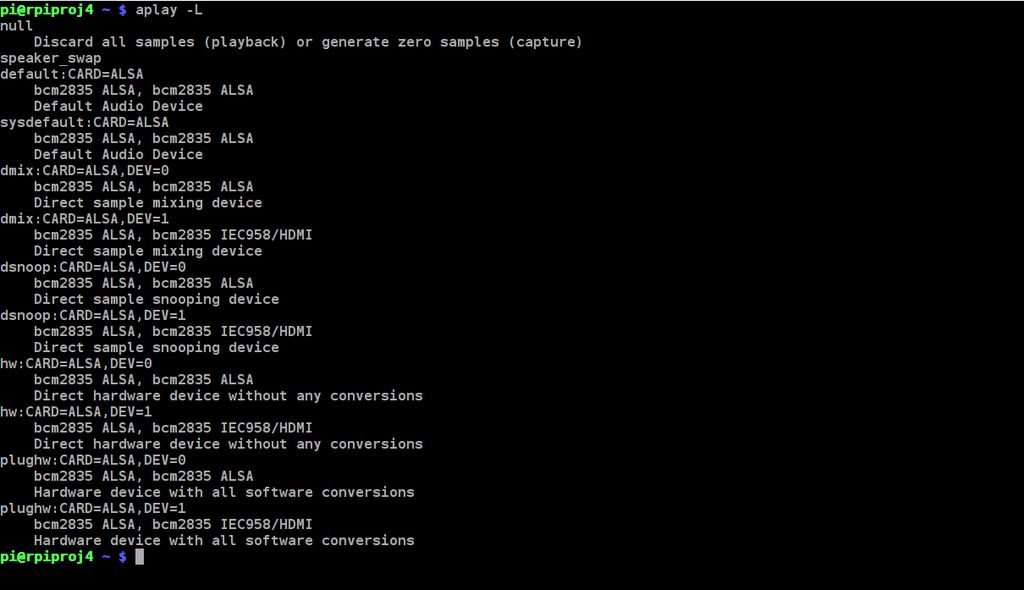
打開終端
aplay -L
名為“揚聲器交換”的虛擬設備出現在屏幕快照中的列表中。
步驟6:測試虛擬設備
打開終端
首先使用ALSA物理設備進行正常的揚聲器測試:
speaker-test -D“hw:0,0” -c2 -twav
然后使用稱為“ speaker_swap”的ALSA虛擬設備進行
speaker-test -Dspeaker_swap -c2 -twav
右揚聲器應輸出單詞“ FRONT RIGHT”。
左揚聲器應輸出單詞“ FRONT LEFT”。
責任編輯:wv
-
揚聲器
+關注
關注
29文章
1304瀏覽量
63058
發布評論請先 登錄
相關推薦
請問系統中用到四顆揚聲器,每個聲道用一片TAS5731來處理分頻跟EQ,驅動軟件需要如何配置?
TAS5707輸入為stereo信號,輸出為單揚聲器,電路上應該怎么設計?
揚聲器的材質對音質有什么影響
動圈式揚聲器的原理是電磁感應嗎
動圈式揚聲器是發電機還是電動機
揚聲器與音響的區別
蘋果公司申請一種新型MEMS揚聲器或微型揚聲器設計

用于壓電/陶瓷揚聲器的19-VPP單聲道D類音頻放大器TPA2100P1數據表





 怎樣交換揚聲器的聲道
怎樣交換揚聲器的聲道
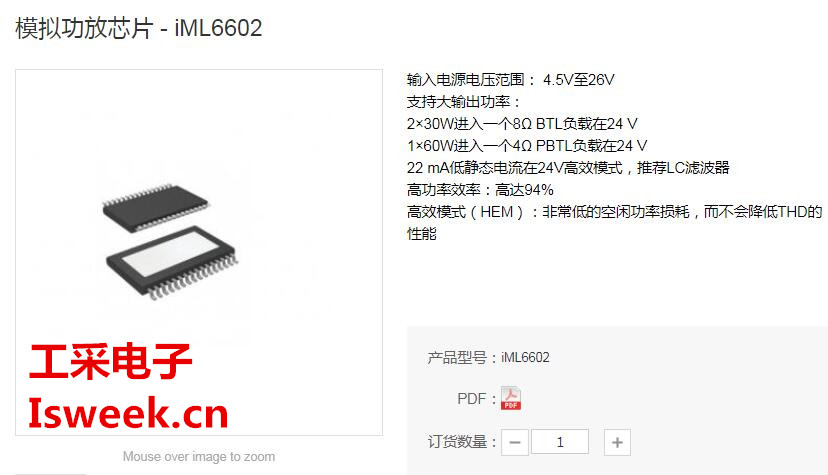










評論